当下,计算机已经成为一个不可或缺的工具,而U盘更是我们生活中不可离开的一部分,方便快捷便携的U盘帮助我们解决大大小小的问题,关于U盘的,相信通过本篇知识的学习,一定能加深你对U盘系统知识的认识。
1、EWF、FBWF缺陷、和第一次卡机问题。
由于普通U盘写入速度不过区区的5MB/S左右,而普通硬盘往往50MB/S以上,因此,XP在普通U盘运行 巨卡 ,微软在XPEmbedded中提供了EWF和FBWF可以将对磁盘写重新定向到内存,才使普通U盘XP有了实用价值。
但是为什么EWF比FBWF更加适合呢。主要原因有3个:一是,由于在U盘采用NTFS压缩可以节约1/3~1/2的磁盘空间,同时由于减少了绝对的磁盘读写,从而缓解U盘读写速度瓶颈,因此采用NTFS压缩是U盘XP最好的选择,EWF支持NTFS压缩,但是FBWF不支持。二是,EWF具有在写过滤有效时,不需要重新启动切换状态,可以立即全部保存,而FBWF没有这个功能;虽然可以调用微软提供的API枚举文件进行实时同步,但是不能保存文件夹,而且保存稳定性和速度不如EWF。三是,由于EWF是底层整盘过滤,FBWF是上层的文件过滤,软件兼容性差于EWF。
不过 成也萧何,摆也萧何 ,EWF也带来了严重的问题,最主要是,由于写系统盘就是写内存,系统使用中临时文件是不可避免的,特别是上网看电影、安装软件等大量写系统盘,导致系统内存大量消耗,系统越来越慢,失去响应,最后宕机。
系统镜像第一次安装到新的U盘中时,EWF无效。这正是查找设备等大量小文件写入磁盘的时候,往往导致系统 巨卡 ,再者,由于EWF无效,被强迫保存系统设置,如果要保持系统良好移动性,就是系统纯净才好,强迫保存对移动性显然不利。

WES2009文档明确指出,EWF对于NTFS分区中不能完全拦截所有的写操作。如果使用USB的硬件开关,启动将蓝屏。有一个 机器狗测试 ,解开该文件在管理员权限执行后,在只有EWF过滤生效的XP系统中,c:\\windows\\system32\\conime.exe等文件将永久被更改。有一个Strike程序,调用CreateFile直接写入磁盘第一个扇区,在XP和Windows7下都有效,由于ewf和fbwf不保护磁盘的第一个扇区,这会导致磁盘数据全部丢失。有时在EWF和FBWF保护的系统中,用户自行磁盘分区更改,比如更改活动分区,将导致系统不能启动,EWF和FBWF对此无能为力。由于FBWF和EWF不能拦截全部写操作,导致U盘寿命缩短,系统意外损坏。
2、USBXP设备安装不能自动 下一步 问题。
还有一个问题,XP系统在安装设备驱动时,并不像Win7,会自动 下一步 ,往往鼠标按到手抽筋,而且,有时,比如使用传世经典的深度6.2精简系统制作的USBboot,在只有USB鼠标和键盘的机器上将安装不下去。
3、安装问题。
微软的XPE(WES2009)安装是体力活,USBoot已经比较容易了,目前网络上发布流行的多是.GHO的镜像文件。
WES7要安装到USB比XPE简单多了,下载这个oldtreeusb.xml和微软的IBW,按提示一路就可安装USBWin7到USB盘中。安装USBWin7,就是将上面注册表文件直接导入,再将这个系统镜像使用imagex或者ghost拷贝到USB盘中,设置MBR引导。
对于专业人士或者喜欢折腾系统的人这样安装多不是问题。但是对于只是想图方便使用一把,或者是非专业人士而言,这样安装都嫌复杂了,也容易发生人为差错。
4、USB设备限制虚拟内存问题。
微软的USB补丁和USBoot都不支持USB盘上设置虚拟内存,导致系统运行大程序多任务不稳定,系统即使安装在USB硬盘和SSD上也有明显局限性。如果将系统内存固定地设置到硬盘中,当没有硬盘时,系统报错,除了系统不稳外,还使系统失去移动性。
5、移动系统在不从这个系统启动被破坏的问题,并不是所有的USB盘读有写保护开关。
6、系统盘容量小的兼容问题。
U盘容量有限,作为系统盘,往往软件安装、使用等报磁盘空间不够等问题,导致系统兼容性不佳,这也是U盘系统的一个顽症。
以上便是今天要讲解超的U盘系统知识,学习之后一定会对你今后使用U盘有帮助,希望喜欢的朋友都能通过这篇文章学起来。
本文来自互联网投稿,不代表发芽谷立场,如若转载,请注明出处:https://www.fayagu.com/665853.html。如有侵犯您的合法权益请联系我们删除。
赞 (0)
发表回复
您的电子邮箱地址不会被公开。 必填项已用*标注
*昵称:
记住昵称、邮箱和网址,下次评论免输入
RoundedTB 允许您自定义Windows 11和 Windows 10上的任务栏。它是自定义 Windows 11 外观的最佳应用程序之一,并且在最近的更新中变得更好了。当窗口最大化时,最新版本的 RoundedTB 现在可以填充到屏幕的边缘。这使得任务栏看起来更自然,因为它不会在屏幕上留下间隙。根据其更新日志,该更新还提高了性能并修复了几个“令人震惊的错误”。
以下是 RoundedTB 3.1 版中的所有新功能:
3.1 版对第 3 版进行了改进,解决了一些潜入的更严重的错误。还有一些性能增强和一些新功能!值得注意的是,这些包括:
当窗口最大化时(或者在 Windows 11 上调用 alt+tab 或任务切换器时)让任务栏“填充”的选项
能够通过从“开始”重新打开应用程序的设置窗格来调用它
仅当您将鼠标悬停在托盘上时才显示托盘的选项
自动检测任务栏在动态模式下何时“溢出”,并因此切换回基本模式
RoundedTB 是不断增长的可以自定义 Windows 外观的应用程序列表的一部分。它自 Windows 10 以来一直存在,但具有一些与 Windows 11 配合良好的新功能。该应用程序可以将任务栏分成多个部分。它还可以使 Windows 11 任务栏像浮动码头一样工作。与 Windows 10 的情况一样,该应用程序还可以使任务栏的角变圆并添加边距。
如果您正在使用Windows 11或 Windows 10,那么独家新闻:2021 年 11 月的补丁星期二没有包含任何特别有趣的亮点或花哨的功能更新。相反,您正在获得安全性。
已经处理了六组零日漏洞,包括两个正在被积极利用的漏洞(CVE-2021-42292和CVE-2021-42321)。
您可以在 Microsoft 的补丁说明博客上查看 Windows 10 更新,其中除了安全更新和服务堆栈通知之外,您不会看到任何重大更新,这是每个补丁星期二的标准。但是,微软在其 11 月的日志中确实包含了一个提示:
由于假期和即将到来的西方新年期间的操作很少,因此 2021 年 12 月不会有预览版本(称为“C”版本)。将有每月安全版本(称为“ B" 版本) 于 2021 年 12 月。B 和 C 版本的正常月度服务将于 2022 年 1 月恢复。
在 Windows 11 方面,有 KB5007215,它同样专注于安全性。但是,您可以查看 Microsoft 的支持公告以获取更多详细信息,其中之一包括 GDI+ 问题已得到修复。和往常一样,服务堆栈更新是存在的,因为这就是补丁星期二发生的事情。
总之,低调的一个月更新。根据微软关于 12 月的通知(上面发布),2021 年的最后一个月的内容可能也很淡。也就是说,除非有什么大规模的事情出现,促使微软超速运转。比如说,一个印刷噩梦。
版权声明:本站部分文章和图片来源于网络,版权归原作者所有,如果侵犯你的版权,请发邮件,我们将及时删除!


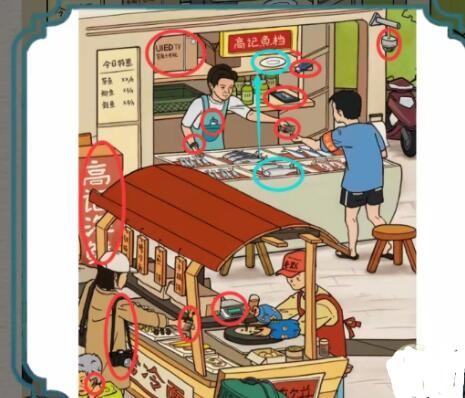




_1.png)
_1.png)
_1.png)
